تحويل GIF إلى فيديو عبر الإنترنت
تعد صور GIF المتحركة ممتعة كردود فعل سريعة، لكنها تفتقر إلى الصوت والضغط الحديث والتوافق الواسع. أفضل طريقة لمشاركتها على نطاق واسع هي تحويل GIF إلى فيديو.
لماذا يعد MP4 أفضل من GIF:
- حجم أصغر: يجعل ضغط H.264/AAC الملف أخف.
- مع صوت: يمكنك إضافة موسيقى أو صوت أو مؤثرات صوتية.
- التوافق: يعمل MP4 بسلاسة على iPhone وAndroid وWindows وmacOS ومنصّات التواصل الاجتماعي.
فيما يلي مسار واضح: ارفع ملف GIF إلى صانع الأفلام، واضبط مساحة العمل والسرعة، وأضِف خلفية وموسيقى وتسميات، ثم صدّر. يوفّر هذا التحويل من GIF إلى فيديو مقاطع أخف وزنًا وأكثر مرونة وسهلة المشاركة.
الخطوة 1: ارفع ملف GIF الخاص بك
افتح محرر الفيديو المجاني في المتصفح على أي جهاز (iPhone وMac وPC وAndroid). اسحب ملف GIF وأفلته في منطقة الرفع أو اختره من القرص. كما تدعم المنصة وسائط أخرى مثل JPG وPNG وملفات الموسيقى.
بعد الرفع، سيظهر ملف GIF فورًا على المخطط الزمني للتحرير لإجراء المزيد من الضبط.
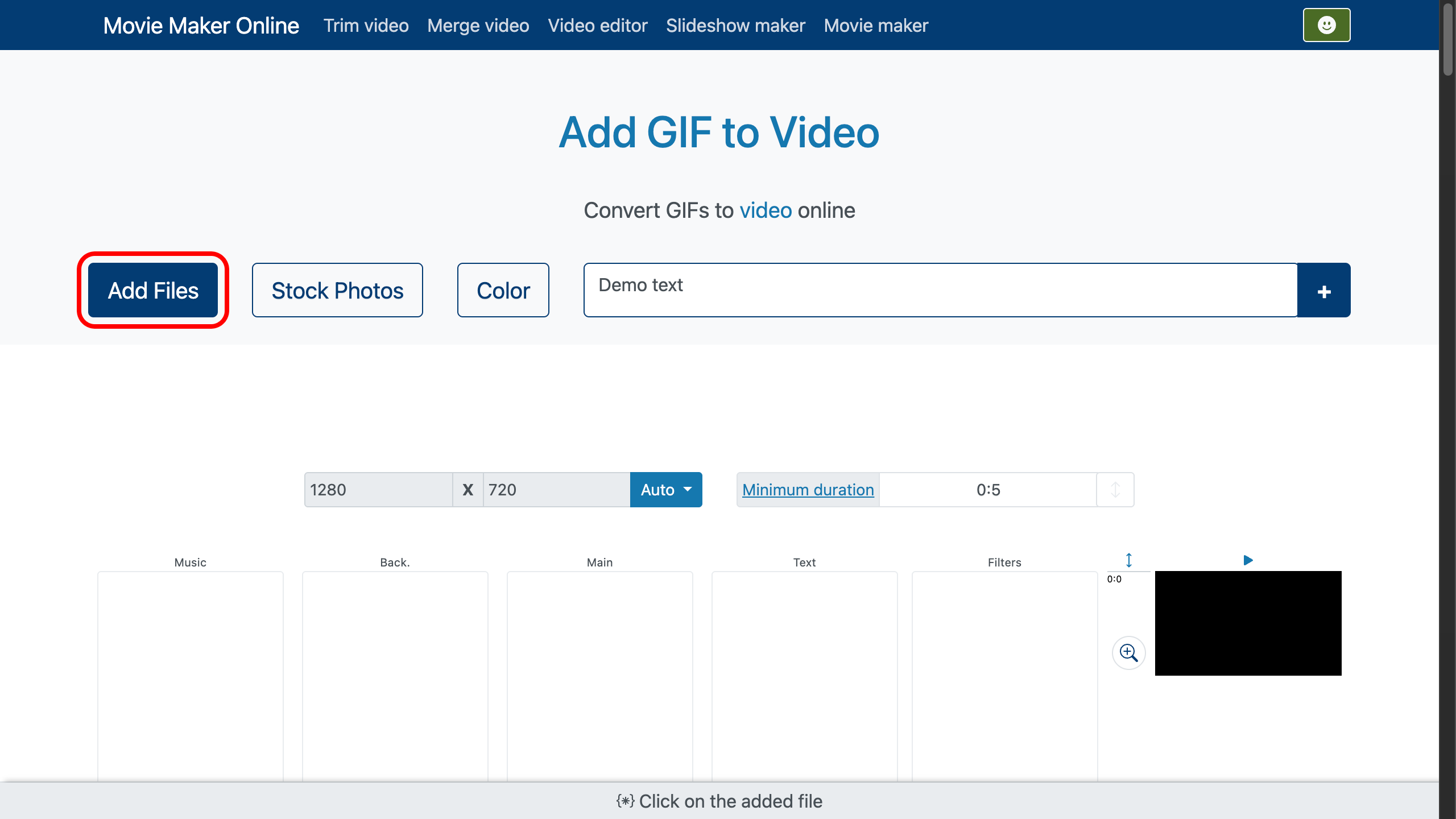
الخطوة 2: ضبط مساحة العمل والاتجاه
افتراضيًا سيحافظ الفيديو الجديد على نفس نسب الأبعاد الخاصة بملف GIF المصدر. يمكنك أيضًا اختيار 16:9 (YouTube) أو 9:16 (القصص/Reels) أو 1:1 (مربّع) أو 4:5 (الخلاصة).
إذا لم تتطابق النسب، استخدم Fit (أشرطة سوداء على الجانبين)، أو Fill (ملء الإطار مع اقتطاع جزء)، أو Stretch (تجاهل نسبة الأبعاد).
متاح أيضًا القص: تخلّص من الحواف غير المرغوبة واحتفظ بما هو أهم.
كيفية قص الصور ومقاطع الفيديو.
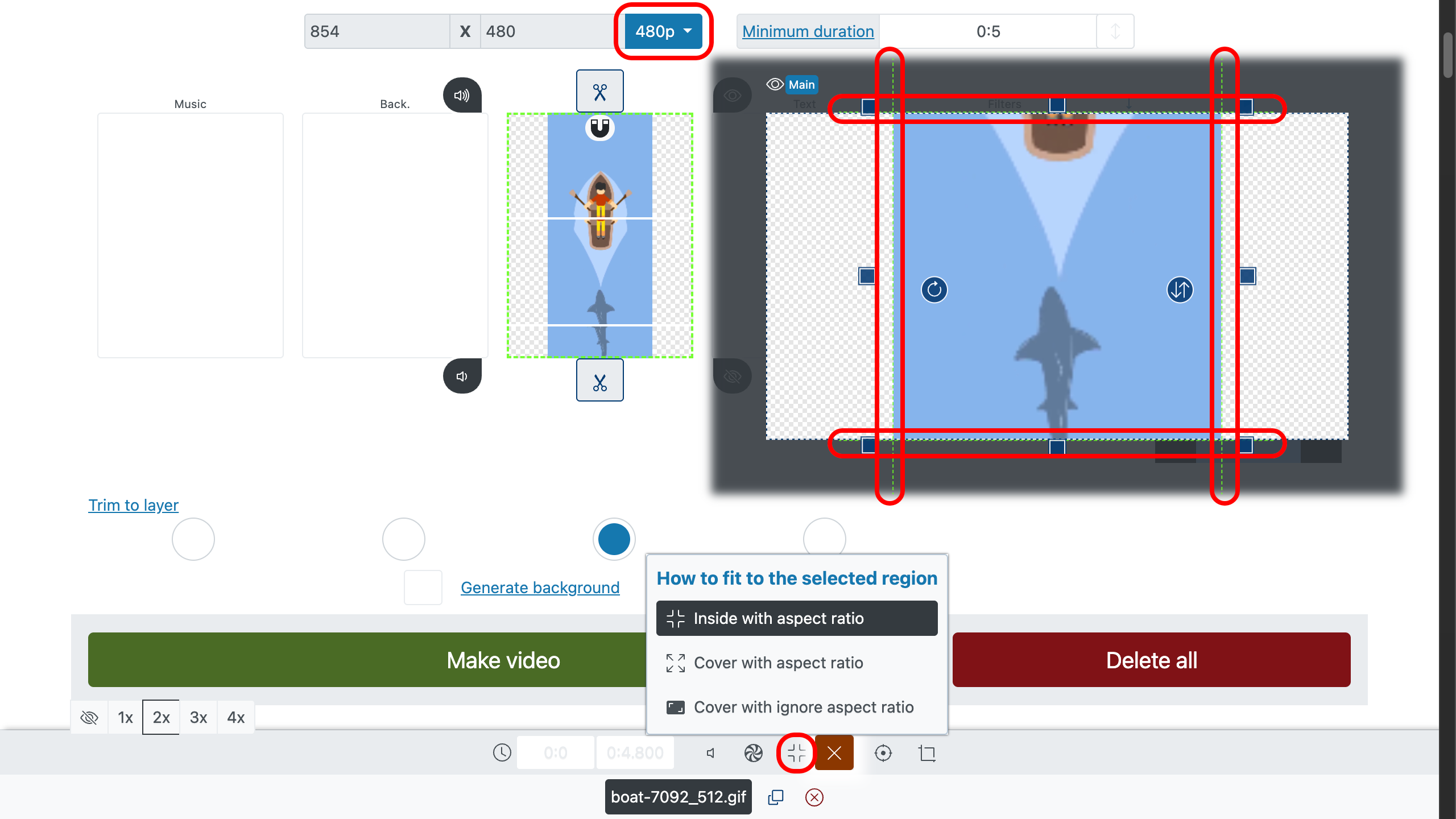
الخطوة 3: المدة والسرعة
افتراضيًا، يعيد GIF التشغيل إلى ما لا نهاية. لتمديد زمن العرض، انسخ المقطع عدة مرات باستخدام زر الاستنساخ في اللوحة السفلية. يمكنك أيضًا تجميد الإطار الأخير لإنهاء أكثر سلاسة.
غيّر سرعة التشغيل: سرِّع اللقطات لمشهد ديناميكي أو أبطئها للتأكيد. إذا بدا التحريك متقطّعًا، ارفع معدل الإطارات إلى 24–30 إطارًا/ثانية.
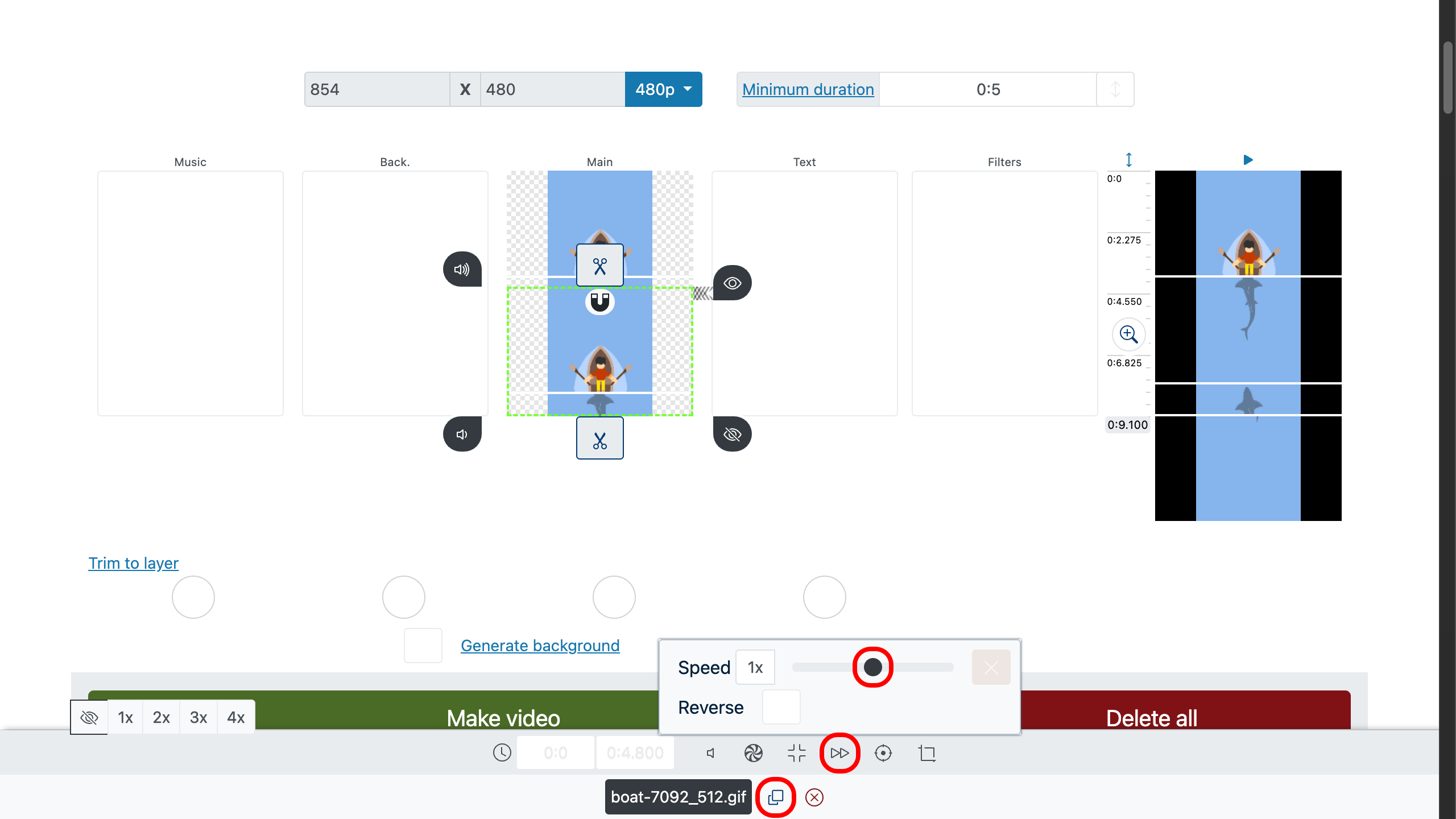
الخطوة 4: إضافة موسيقى ونص
اسحب ملفًا صوتيًا إلى مسار الصوت. وازن مستوى الصوت، وطبّق تلاشيًا عند البداية وتلاشيًا عند النهاية. وازِن بين الإيقاعات ولحظات GIF لإحداث تأثير درامي.
أضِف عناوين أو تسميات توضيحية أو رموزًا تعبيرية. اختر الخط واللون والحركة. ولتحسين القراءة، استخدم خلفية شبه شفافة أو حدًا للنص.
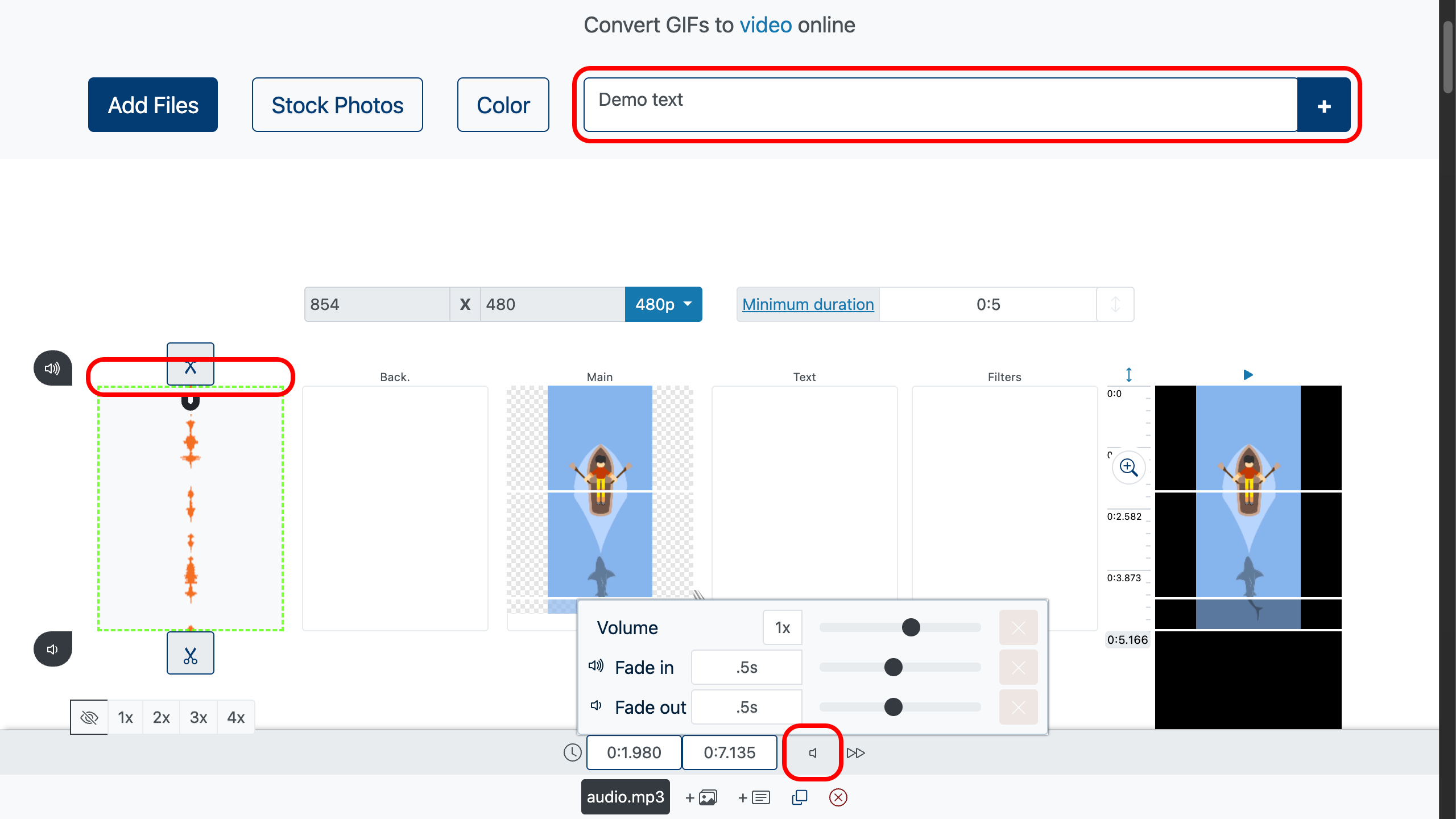
الخطوة 5: الخلفية والحواف
إذا اخترت Fit وبقيت حواف فارغة، فاملأها بلون ثابت أو نسخة مُموّهة من GIF أو بصورة أخرى. هذا يحافظ على تكوين أنيق.
لتلوين الخلفية، اسحب طبقة لون أسفل GIF. ثم فعّل “القصّ على طبقة” في مسار GIF — سيقوم صانع الفيديو بمواءمة جميع الطبقات تلقائيًا مع GIF.
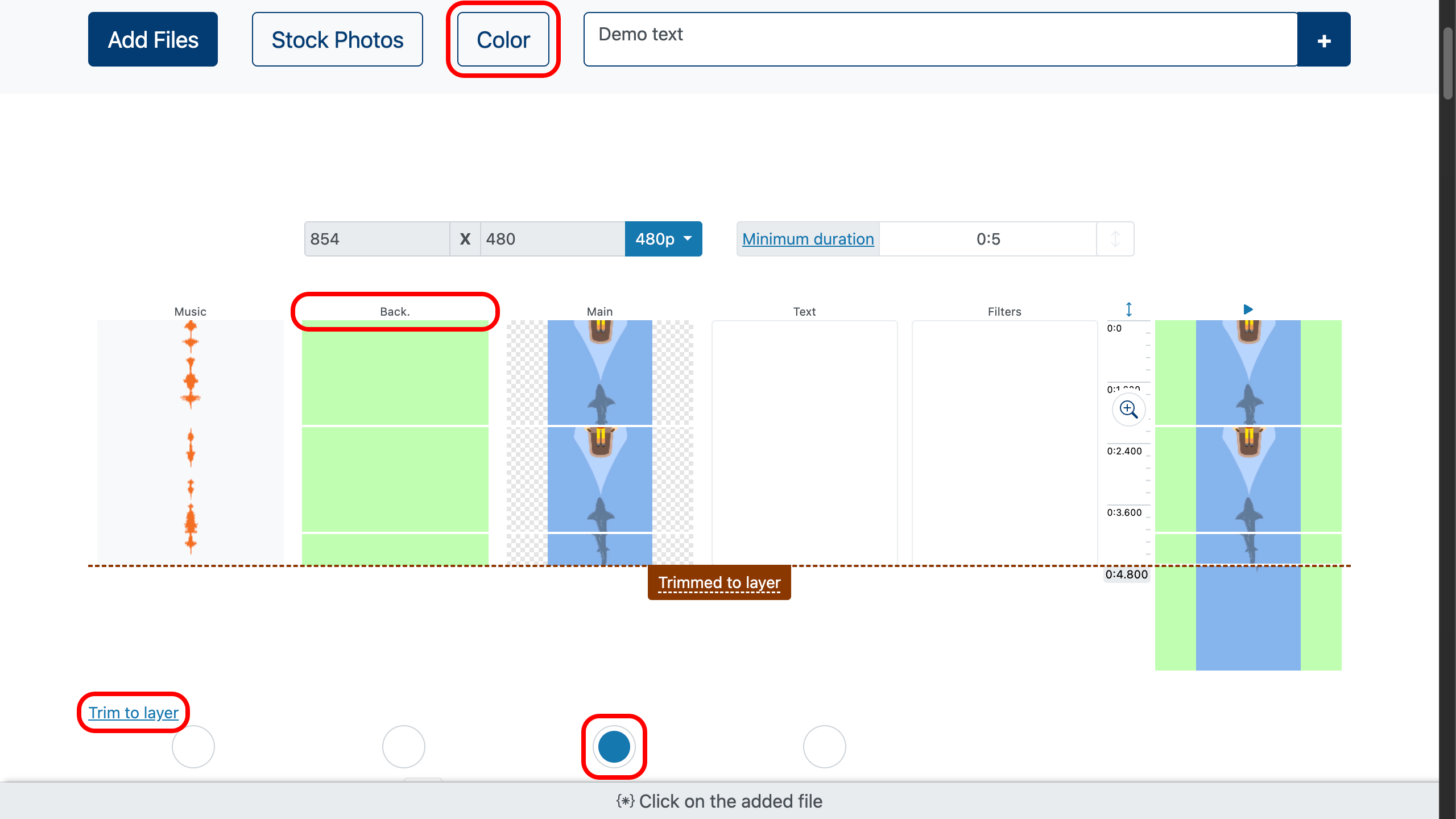
الخطوة 6: دمج عدة ملفات GIF في فيديو
يمكنك دمج عدة رسوم متحركة في مخطط زمني واحد. رتّبها متعاقبة أو جنبًا إلى جنب مثل لوحة مجمّعة. أضف انتقالات ناعمة أو اترك القطع المباشر بحسب مشروعك.
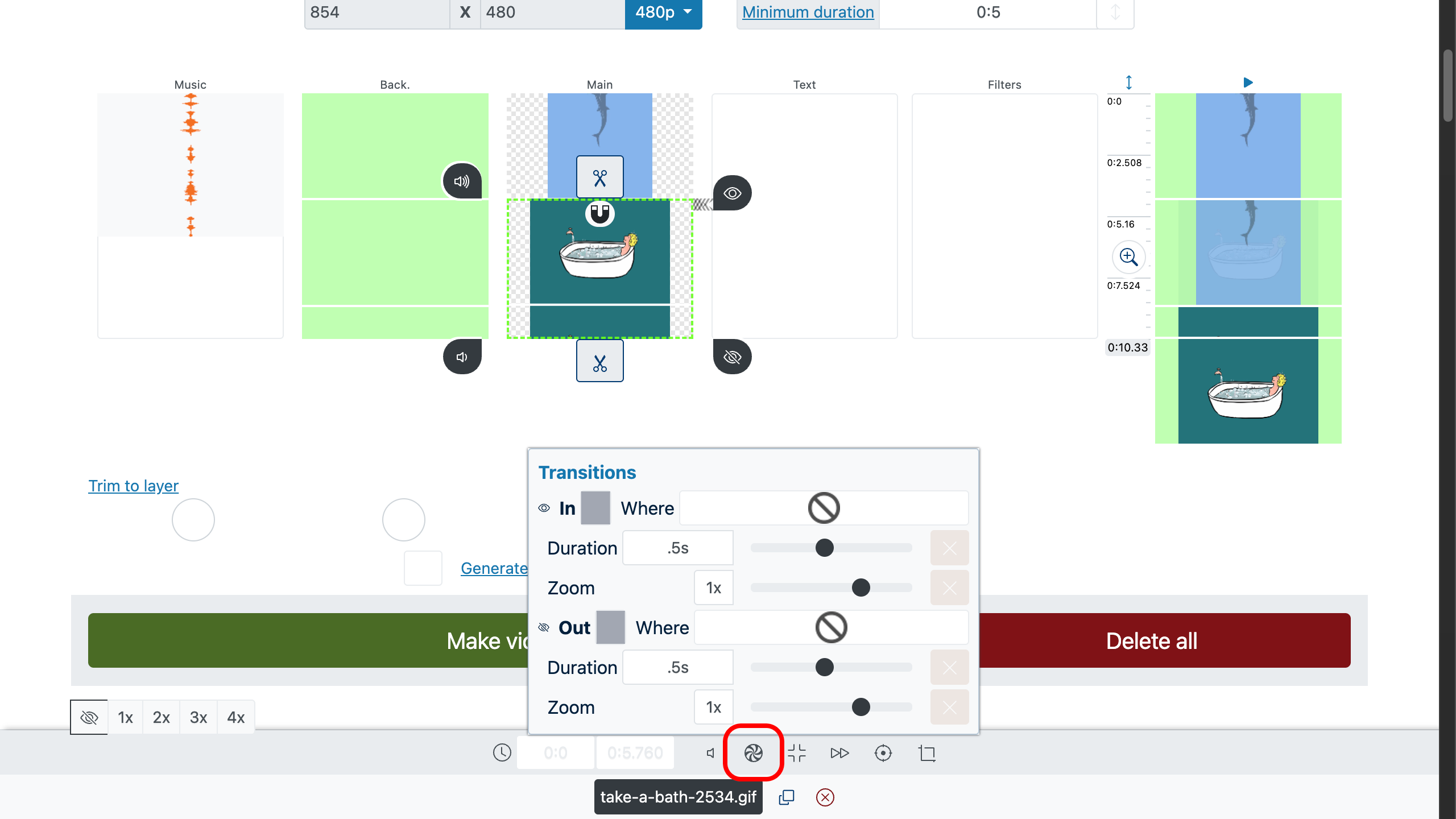
الخطوة 7: التصدير إلى MP4
قبل الحفظ، استخدم المعاينة: انقر نقرًا مزدوجًا على أي موضع أو على نافذة المعاينة اليمنى، ثم اضغط تشغيل. تأكّد من أن الحركة والنص والصوت صحيحة.
في إعدادات التصدير اختر MP4 (H.264 + AAC). القيم الموصى بها:
- الدقة: دقة المصدر أو إعداد جاهز (1080p لـ YouTube، و720p لملفات أصغر، و1440×2560/1080×1920 للوضع العمودي).
- معدل الإطارات (FPS): 24–30 إطارًا/ثانية لحركة سلسة.
- معدل البِت: VBR أو تلقائي؛ ارفعه إذا لاحظت شوائب.
- الصوت: 128–192 كيلوبِت/ثانية للموسيقى والكلام.
انقر "Make Video"، وانتظر المعالجة، ثم نزّل ملف MP4 النهائي. تتيح لك هذه العملية عمليًا إضافة GIF إلى MP4 ومشاركته في كل مكان.
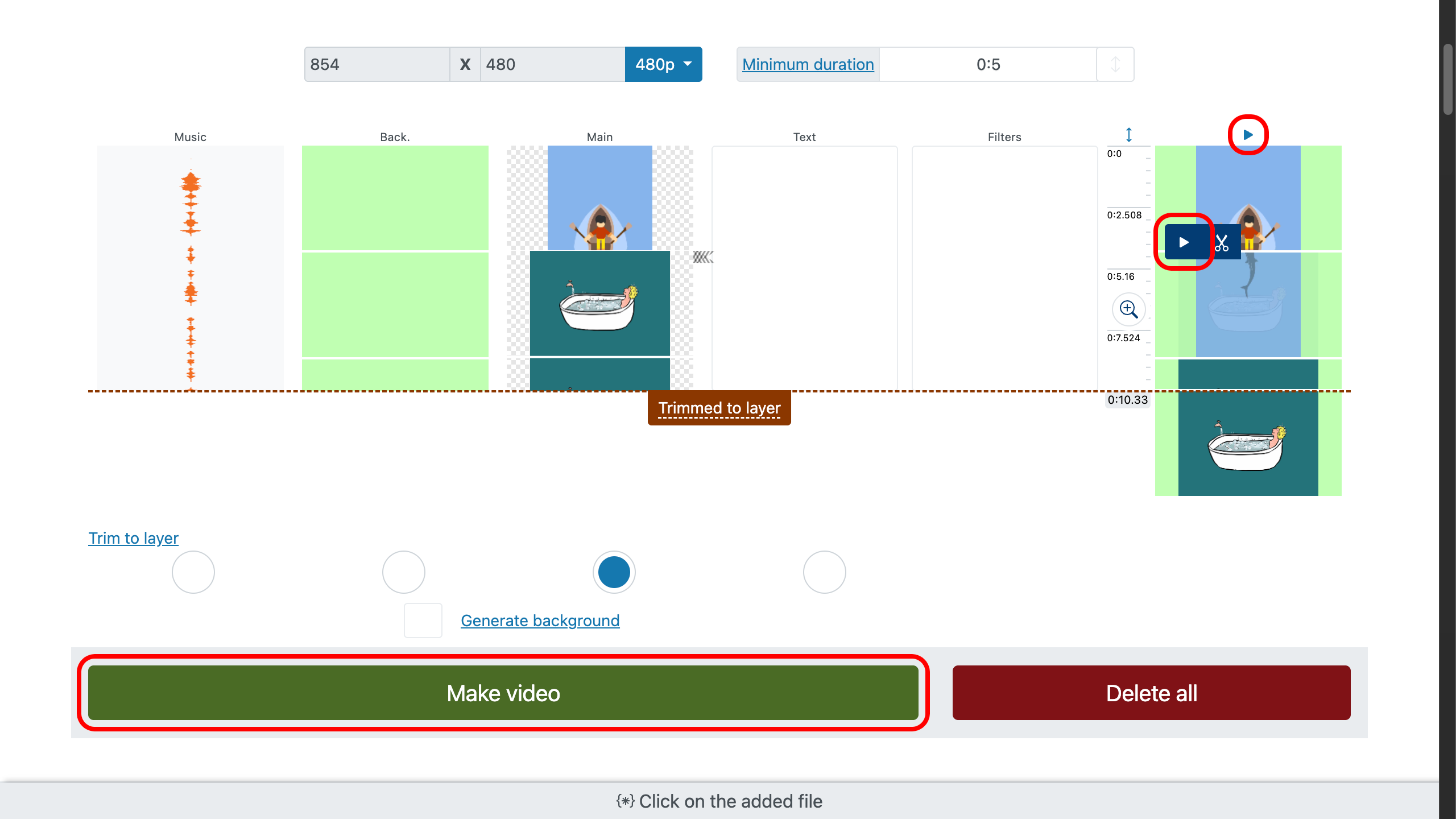
نصائح إضافية
- تجنّب الضجيج: صور GIF شديدة الحِدّة أو المزوّقة بالنقوش تُضغط بشكل سيّئ.
- ارفع التباين: زِد الوضوح قليلًا للحفاظ على التفاصيل.
- القص: إذا كان التركيز قريبًا من الحواف ففضّل وضع Fit.
- المدة: 5–15 ثانية مثالية لمقاطع الشبكات الاجتماعية.
الأسئلة الشائعة
هل يمكنني إضافة صوت؟ نعم. حوّل الملف من GIF إلى فيديو، ثم أضف الصوت في التطبيق عبر الإنترنت وصدّر.
لماذا ملف MP4 لديّ أكبر/أصغر؟ يعتمد الحجم على الدقة ومعدل الإطارات ومعدل البِت. خفّض أحد الإعدادات لتحصل على ملف أصغر.
الفيديو يبدو متقطّعًا. ارفع معدل الإطارات عند التصدير أو أبطئه قليلًا لعرض أكثر سلاسة.
هل يمكنني دمج عدة رسوم متحركة؟ نعم، ضع عدة ملفات GIF في الفيديو على المخطط الزمني وصدّرها كفيلم واحد.